Jei pradedate pastebėti, kad jūsų „Mac“ pašto programa visada atsisiunčiama ir nuolat arba dažnai rodo pranešimą, kad tai „Atsisiunčiami pranešimai“, nesate vieni.
Tiek OSX, tiek macOS vartotojai praneša apie šią problemą naudodami savo pašto programą. Laimei, kai kurie pataisymai padeda sukurti „Mac“ pašto programą ir veikti normaliai be jokių „pranešimų atsisiuntimo“ klaidų.
Turinys
-
Greiti patarimai
- susiję straipsniai
- Pašto programa visada atsisiunčiama: kartais tai normalu!
-
Pašto programa visada atsisiunčiama: namų tvarkymas
- Pakeiskite, kur el. paštas saugo jūsų juodraščius
-
Pašto programos visada atsisiunčiama trikčių šalinimas
- Iš naujo įkelkite pašto programą
- Prisijunkite prie paskyros
- Išjunkite ir vėl įjunkite probleminę paskyrą
- Pažiūrėkite į „Activity Monitor“.
- Atstatyti
- Iš naujo indeksuokite savo paštą
- Norėdami iš naujo indeksuoti „Mac Mail“.
-
Skaitytojo patarimai
- Susiję įrašai:
Greiti patarimai 
- Iš naujo paleiskite programą Paštas laikydami klaviatūros klavišą Shift
- Pakeiskite pašto paskyros juodraščių pašto dėžutės elgsenos saugojimo nustatymą į Mano Mac
- Laikinai atjunkite savo pašto paskyrą ir vėl ją prijunkite
- Pašalinkite pašto paskyrą ir vėl pridėkite
- Pabandykite iš naujo sukurti ir indeksuoti pašto dėžutę
susiję straipsniai
- Kaip automatiškai archyvuoti savo paštą „Mac“.
- Pašto programa užstringa „Mac“? Kaip pataisyti
Pašto programa visada atsisiunčiama: kartais tai normalu!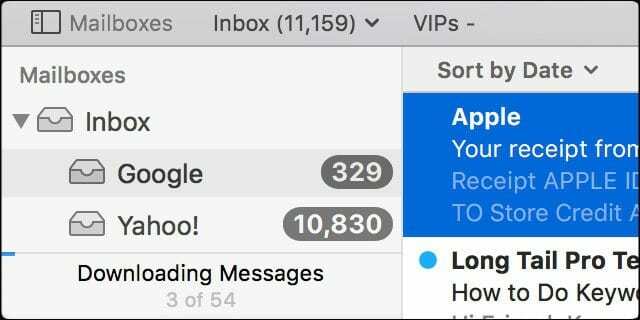
Pirma, jei stebite šį atsisiuntimo pranešimą savo pašto programos šoninės juostos apačioje kairėje ir jis ten rodomas tik palyginti trumpą laiką, tai normalu.
Šis pranešimas reiškia, kad jūsų pašto programa sinchronizuojama įvairiose el. pašto paskyrose.
Nors jame vartojamas terminas atsisiuntimas, jis iš tikrųjų tikrina, ar nėra sinchronizavimo tarp paskyrų. Taigi, išminties žodžiai yra tokie: IGNORUOKITE JĮ.
Pašto programa visada atsisiunčiama: namų tvarkymas
Prieš pradėdami trikčių šalinimą, atlikite šiuos veiksmus. Tai gali išspręsti jūsų problemą, o jei ne, jie paruoš jūsų paštą taisymui.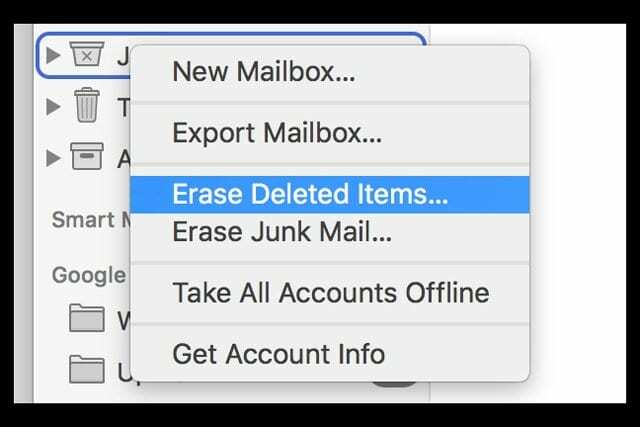
Pasiruošimo patarimai
- Ištrinkite visus pranešimus, esančius aplankuose Ištrinti elementai ir Šlamštas
- Ištrinkite visus nebereikalingus pranešimus iš gautųjų ir kitų pašto dėžučių
- Jei įmanoma, atnaujinkite į naujausią „Mail“ versiją
Pakeiskite, kur el. paštas saugo jūsų juodraščius
Nemažai mūsų skaitytojų pastebėjo, kad pakeitus vietą, kur el. pašto paskyros saugo juodraščius, pašto programa pradės veikti įprastai.
Pakeiskite „Apple Mac Mail“ programos juodraščio nustatymus
- Atidarykite paštą
- Eiti į Apple Menu > Preferences > Accounts
- Pasirinkite pašto paskyrą
- Pasirinkite skirtuką Pašto dėžutės elgesys
- Keisti Juodraščiai pašto dėžutė į Mano „Mac“. ir pasirinkti Juodraščiai iš išskleidžiamojo meniu parinkčių
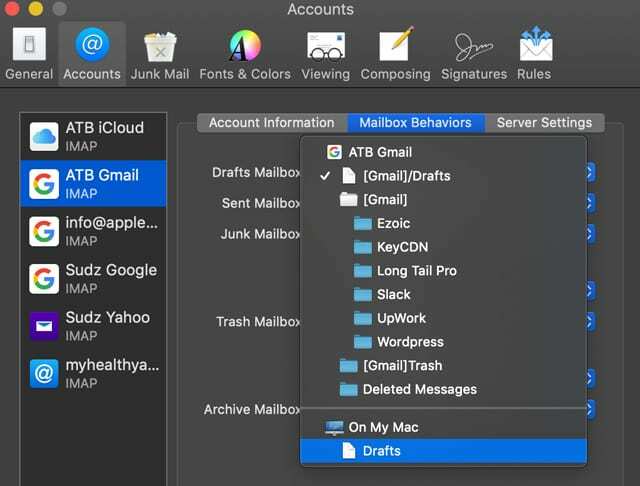
Pašto programos visada atsisiunčiama trikčių šalinimas
Iš naujo įkelkite pašto programą
Išeikite iš pašto programos pasirinkdami Paštas > Baigti paštą. Tada iš naujo paleiskite „Mail“ programą laikydami klaviatūros klavišą „Shift“. Šis veiksmas priverčia paštą atidaryti nerodant jokių probleminių pranešimų.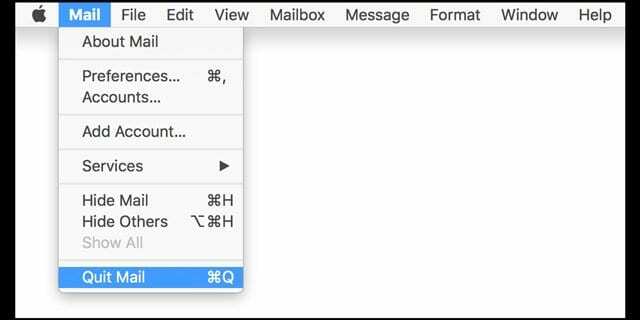
Prisijunkite prie paskyros
Bet jei jūsų problema yra ne tik ši žinia, turite išbandyti savo tyrimo įgūdžius. Pirmas dalykas, kurį reikia pabandyti ištaisyti šią situaciją, yra atjungti savo pašto paskyrą neprisijungus.
Atidarę pašto programą, eikite į meniu juostą ir pasirinkite Pašto dėžutė. Šiame išskleidžiamajame meniu pasirinkite Padaryti visas paskyras neprisijungus.
Baigę grįžkite į tą meniu ir šį kartą pasirinkite Take All Accounts Online. Pažiūrėkite, ar tai išsprendžia problemą.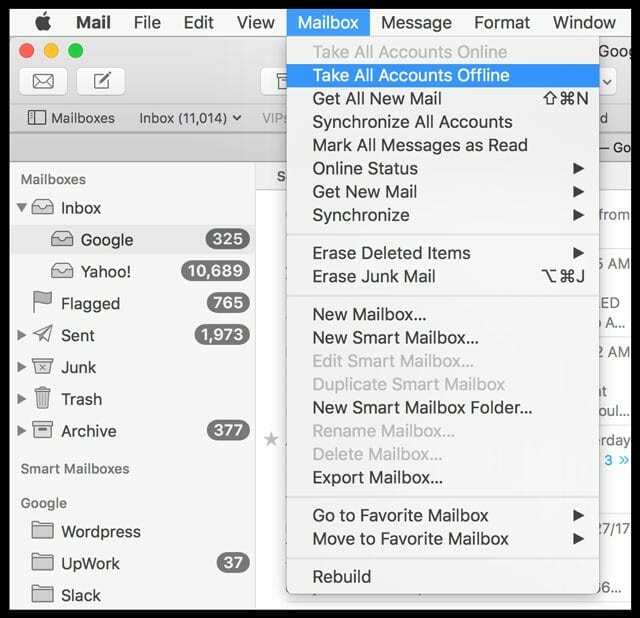
Išjunkite ir vėl įjunkite probleminę paskyrą
Jei ne, patikrinkite ir pažiūrėkite, ar ši problema kyla vienoje konkrečioje paskyroje, ar visose jūsų pašto paskyrose. Jei tai vyksta tik vienoje iš jūsų paskyrų, išjunkite tą paskyrą ir vėl pridėkite.
Padarykite tai eidami į Paštas > Paskyros arba Apple Menu > System Preferences > Internet Accounts.
Tada kairiojoje srityje pasirinkite probleminę paskyrą ir minuso ženklą.
Pamatysite pranešimą, kuriame bus klausiama, ar norite ištrinti šią paskyrą iš visų kompiuterių, kuriuose naudojama „iCloud Keychain“ (jei taikoma), pasirinkite „Išjungti paskyrą“.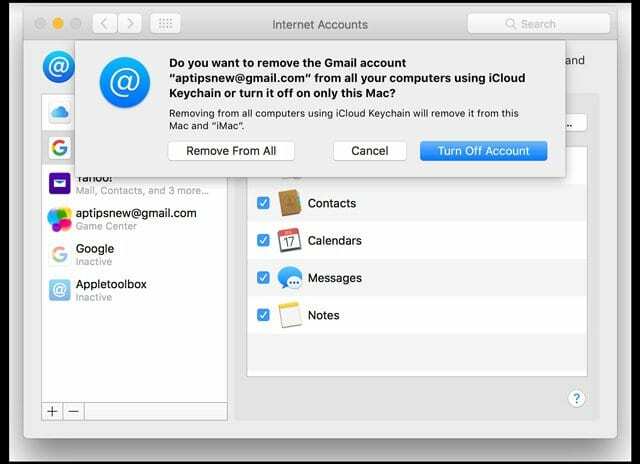
Kai paskyra išjungta, vėl ją įjunkite pasirinkdami paskyrą, kuri dabar nurodyta kaip Neaktyvi, ir pažymėkite laukelį šalia Pašto (ir visko, ką norite sinchronizuoti, pvz., kontaktus, kalendorius ir kt.).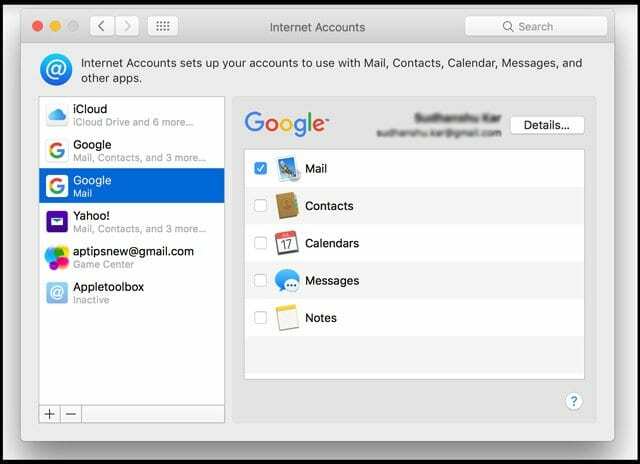
Pažiūrėkite į „Activity Monitor“.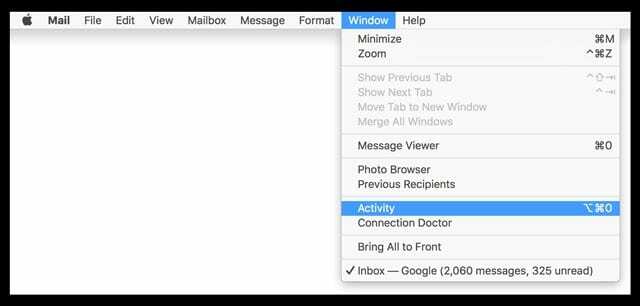
Atidarę pašto programą, pradėkite naršydami į meniu juostą ir pasirinkite Langas. Išskleidžiamajame meniu Langas pasirinkite Veikla (arba paspauskite „Option“ + „Command“ + 0).
Pasirinkus Veikla rodomas mažas aktyvumo monitorius, kuriame pateikiami visi šiuo metu atsisiunčiami pranešimai.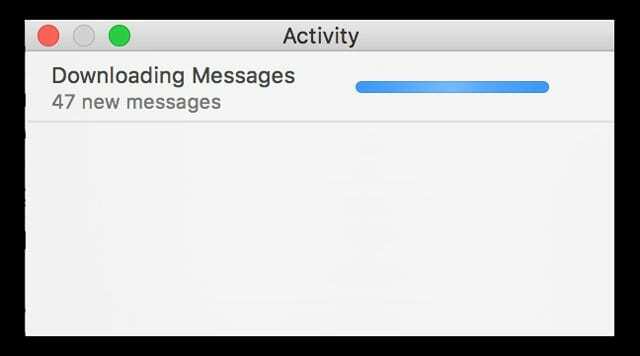
Kartais „MacBook“ pristabdo didelį atsisiuntimą, kad taupytų energiją, kai „MacBook“ naudoja akumuliatoriaus energiją. Jei taip, spustelėkite mygtuką „Activity Monitor“, kad tęstumėte atsisiuntimą.
Atstatyti
Jei jūsų problema nebuvo pristabdytas atsisiuntimas, pabandykite iš naujo sukurti ir iš naujo indeksuoti pašto dėžutę. Geriausia iš pradžių ištrinti visus el. laiškus, esančius šiukšliadėžėje ir šlamšto aplankuose, PRIEŠ atkurdami.
Atkuriant pašto dėžutę atnaujinamas joje esančių pranešimų sąrašas. Norėdami atstatyti:
- Pašto šoninėje juostoje pasirinkite pašto dėžutę
- Pasirinkite Pašto dėžutė > Atkurti
Pašto dėžučių atkūrimas užtrunka daug laiko, o paleidus nėra pauzės ar sustabdymo mygtuko, todėl būkite atsargūs.
Be to, turite pakartoti šiuos du veiksmus kiekvienai savo pašto dėžutei.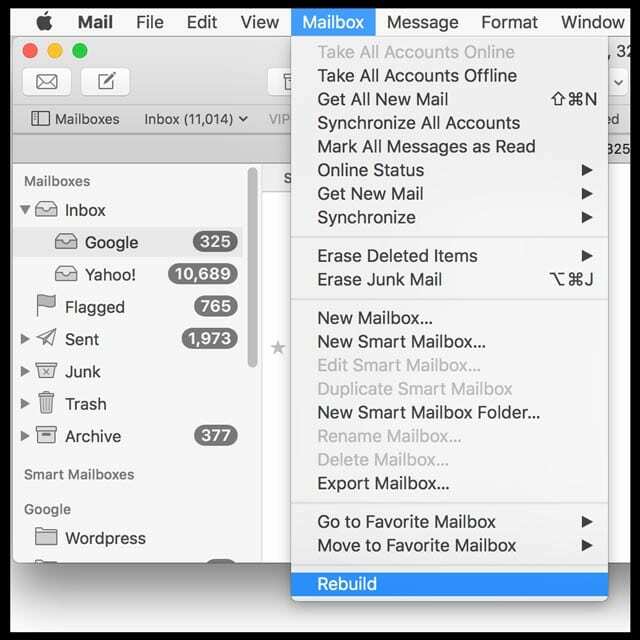
O kai atkuriate IMAP arba Exchange paskyrų pašto dėžutes, visi pranešimai IR priedai išsaugomi kompiuteryje, pirmiausia pašalinami ir vėl atsisiunčiami iš jūsų pašto serverių atgal į jūsų Mac.
Tai reiškia, kad išnaudosite daug savo tinklo pralaidumo.
TAIP PAT, jūsų pašto dėžutė gali atrodyti tuščia, kol atsisiuntimas bus baigtas – tai normalu.
Iš naujo indeksuokite savo paštą
Sukūrę iš naujo, apžiūrėkite savo pašto programą ir pašto dėžutes. Jei vis dar kyla problemų atsisiunčiant pranešimus, paštas nepavyksta paleisti arba kyla kitų problemų, laikas išbandyti rankinį pakartotinį indeksavimą.
Didžiausias skirtumas tarp pakartotinio indeksavimo ir atkūrimo yra tas, kad atkūrimas leidžia vartotojams pasirinkti atskiras pašto dėžutes, kurios turi būti perkurtos, o pakartotinis indeksavimas paveikia VISAS pašto dėžutes.
Perindeksavimas iš tikrųjų yra branduolinis pasirinkimas. Tai paskutinė stotelė, kai paštas taip nereaguoja, kad beveik neveikia, netinkamai veikia paieškos funkcija arba Pašto programa visai nepaleidžiama. Taigi dar kartą elkitės atsargiai.
Norėdami iš naujo indeksuoti „Mac Mail“.
- Išeikite iš pašto programos
- Darbalaukyje sukurkite aplanką pavadinimu OLDMailData
- Eikite į Finder
- Iš Finder meniu juostos.
- Paspauskite ir laikykite nuspaudę klavišą „Shift“ (arba parinkčių klavišą, kai kuriuose „Mac“ kompiuteriuose)
- Pasirinkite Eiti > Biblioteka
- Raskite pašto aplanką
- Raskite aplanką pavadinimu „V“, po kurio yra skaičius (mano pavyzdyje V4)
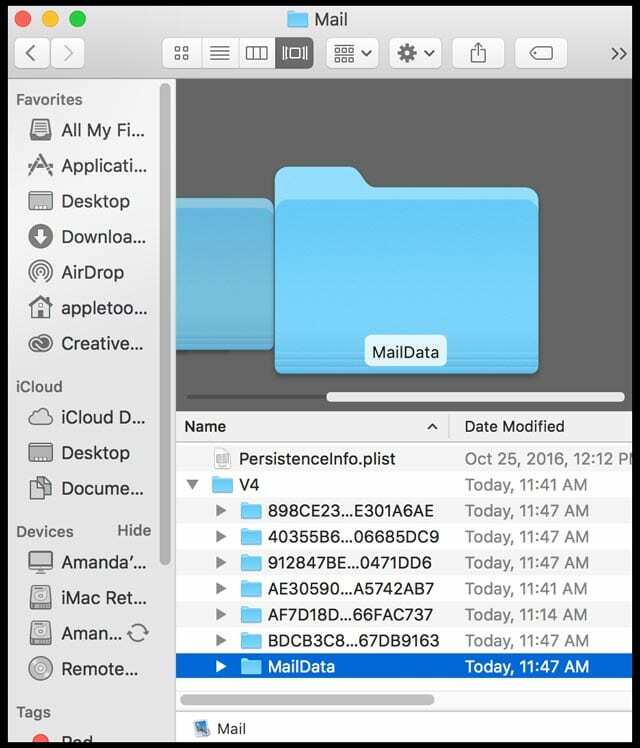
- Raskite aplanką MailData
- Raskite bet kurį failą, prasidedantį Envelope Index, ir perkelkite juos į aplanką Desktop OLDMailData
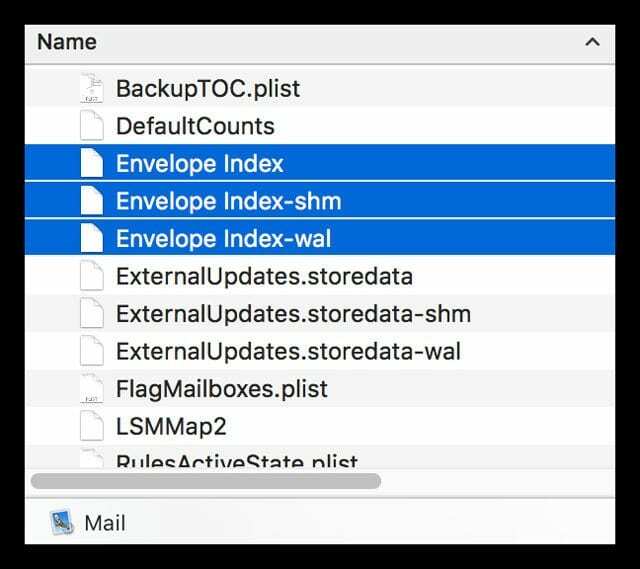
- Atidarykite programą Paštas.
- Tai sukuria naujus vokų indekso failus, bet užima daug laiko
Jei turite tūkstančius ar daugiau pranešimų, pakartotinis indeksavimas užtrunka – galbūt valandas. Tačiau šis procesas išsprendžia daugybę pašto programos problemų, įskaitant nuolatinį atsisiuntimą, neveikiančią arba nereaguojančią pašto programą ir kitas pranešimų ir el. pašto problemas.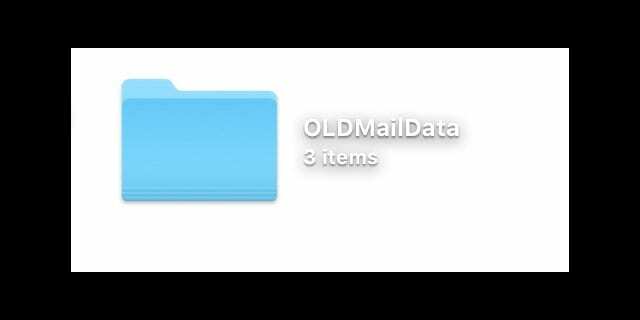
Kai jūsų pašto programa veiks tinkamai, ištrinkite „Voko indekso“ failų kopijas iš darbalaukio OLDMailData aplanko, išmesdami juos į šiukšliadėžę.
Skaitytojo patarimai 
- Uždarykite paštą ir eikite į Vartotojas > Biblioteka > Paštas Norėdami išmesti šį failą: MessageUidsAlreadyDownloaded
- Nelaikykite savo el. pašto juodraščių serveryje! Pakeitus tai, kad būtų išsaugoti juodraščiai „Mac“, ir iš naujo paleidus „Mail“, problema išspręsta. Eiti į Pašto programa > Nuostatos > Paskyros > Pašto dėžutės elgsena ir pakeiskite Juodraščiai pašto dėžutę į Mano „Mac“.
- Ištrinkite visas savo el. pašto paskyras iš Apple Mail ir po vieną rankiniu būdu jas iš naujo įdiekite. Aš tai padariau, ir pavyko. Turite ištrinti VISAS savo PAŠTO PASKYRAS – ne tik tas, kurios turi problemų. Taip, tai užtrunka
- Prisijunkite prie savo el. pašto paskyros žiniatinklio sąsajos (naudokite naršyklę) ir išvalykite visus pranešimų juodraščius. Tada iš naujo paleiskite pašto programą. Atrodo, kad tai veikė mano „MacBook“!
- Ne idealus sprendimas, bet mano el. pašto paskyrų ištrynimas iš „iPhone“ išsprendė problemą

Didžiąją savo profesinio gyvenimo dalį Amanda Elizabeth (trumpiau Liz) mokė įvairius žmones, kaip naudoti žiniasklaidą kaip įrankį pasakoti savo unikalias istorijas. Ji žino keletą dalykų apie kitų mokymą ir vadovų kūrimą!
Tarp jos klientų yra Edutopia, Scribe vaizdo centras, Trečiojo kelio institutas, Bracket, Filadelfijos meno muziejus, ir Didysis paveikslų aljansas.
Elžbieta gavo žiniasklaidos kūrimo magistro laipsnį Temple universitete, kur ji taip pat dėstė bakalauro studijas, kaip adjuvantinė fakulteto narė jų Kino ir medijų meno katedroje.